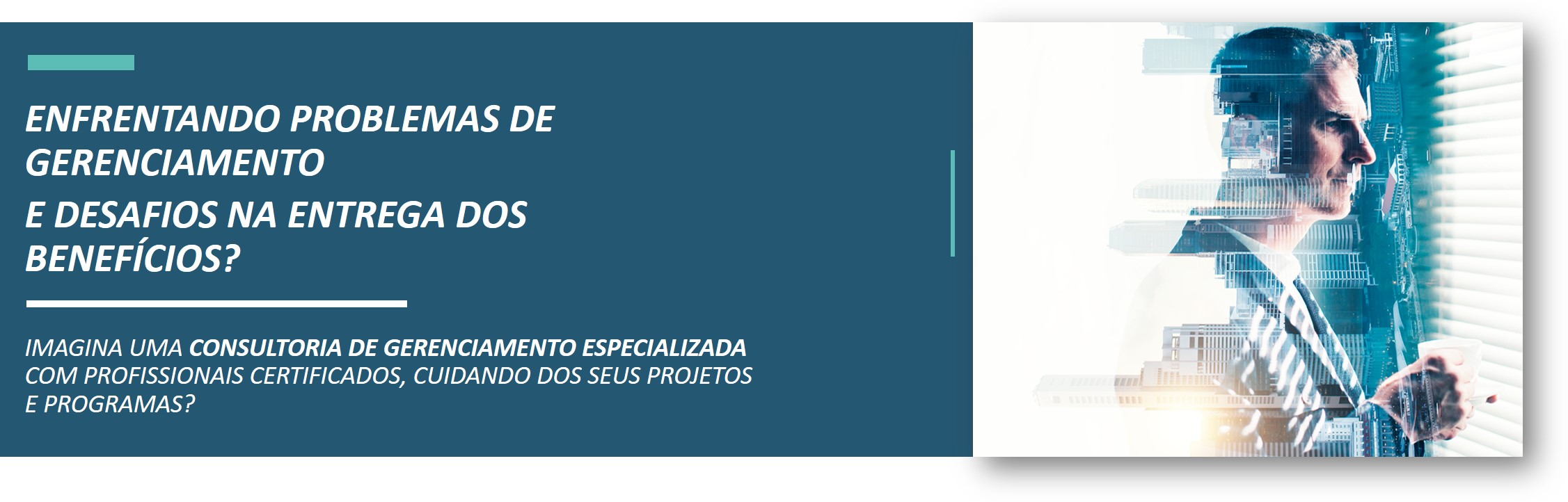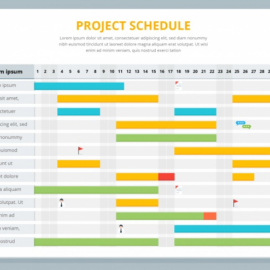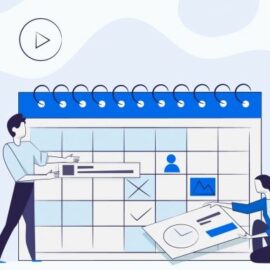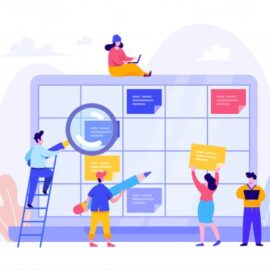De maneira geral, os modos de exibição do Project Desktop são maneiras de visualizar as informações de tarefas ou atividades, recursos e atribuições de trabalho nos cronogramas dos programas, projetos e subprojetos.
Diversos modos de exibição do Project Desktop são disponibilizados, entretanto você sabe como decidir qual dos modos de exibição do Project usar para cada situação? Mais ainda, que existem alguns modos de exibição do Project Desktop que estão “escondidos”?
1. Modos de Exibição do Project Desktop
Para escolher um entre os modos de exibição disponíveis no Project Desktop, você precisa definir quais informações gostaria de visualizar:
- Informações de Tarefa;
- Informações de Recursos; ou
- Atribuições de Trabalho.
A seguir, você precisa escolher em qual formato do modo de exibição essas informações serão apresentadas:
- Diagrama de Rede;
- Formulário;
- Gráfico de Gantt; ou
- Planilha ou Uso.
Sendo que cada modo de exibição pode ser constituído pelos componentes individuais:
- Detalhes;
- Filtro;
- Grupo; e
- Tabela.
Por exemplo, se você quiser acompanhar o trabalho real de uma tarefa ou atividade ao longo do tempo, o modo “Uso da Tarefa” seria o mais indicado. Este é um modo de exibição de tarefas, com os formatos de planilha e uso e, constituído pelos componentes Detalhes e Tabela.
Porém, se nenhum modo de exibição disponível for detalhado o bastante, você também pode combinar modos de exibição e criar um modo de exibição customizado. Você pode querer visualizar ao mesmo tempo uma “Planilha de Tarefas” junto com o “Uso da Tarefa” para analisar uma tarefa ou atividade por vez, ou então, criar um modo de exibição único com colunas e campos personalizados filtrados para apresentar informações específicas de algumas tarefas ou atividades.
Apresentaremos os modos de exibição e uma breve descrição de cada um, classificados por cada tipo de informação que apresentam: Tarefas, Recursos e Atribuição de Trabalho.
2. Onde Encontrar os Modos de Exibição do Project Desktop
No Project Desktop, existem diversos modos de exibição disponíveis. Existem os mais utilizados que classificaremos como principais. Eles podem ser acessados pelo menu ribbon, através das abas “Tarefa”, “Recurso” e “Exibir”.
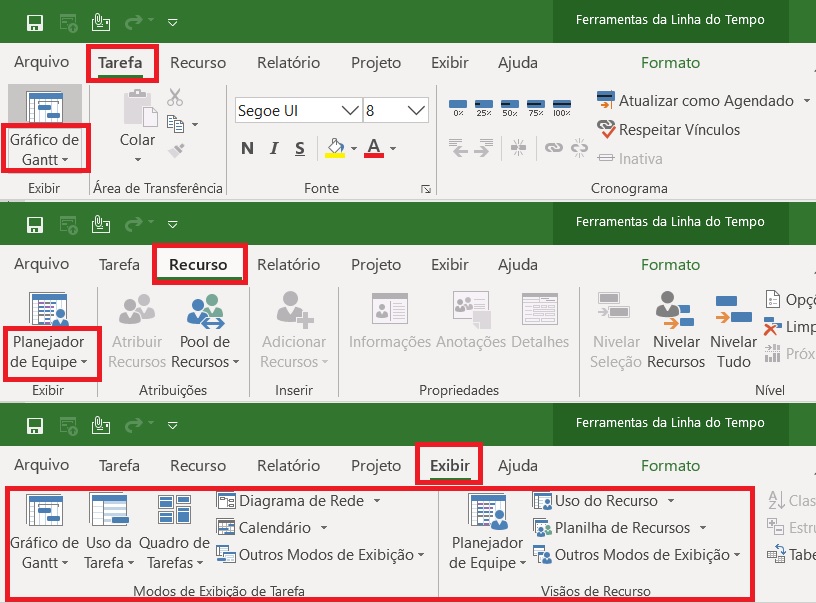
Mas, além destes modos de exibição, você ainda tem disponível outros modos de exibição que classificaremos como secundários. Eles podem ser acessados pelo menu ribbon, através das abas “Tarefa”, “Recurso” e “Exibir”, listados em “Mais Modos de Exibição”.
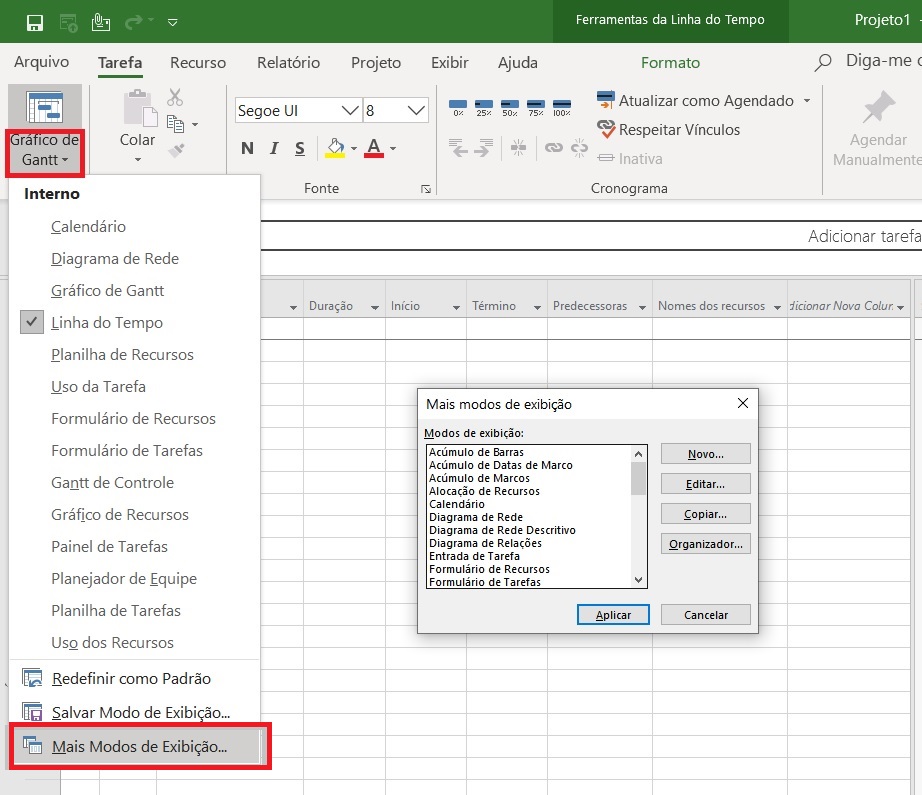
3. Modos de Exibição de Tarefas
Os modos de exibição de tarefas exibem informações das tarefas e atividades do cronograma do programa, projeto ou subprojeto:
| Classificação | Modo de Exibição | Descrição |
| Principal | Calendário | Exiba tarefas e atividades e suas durações para uma semana específica ou um intervalo de semanas em um formato de calendário mensal. |
| Principal | Diagrama de Rede | Insira, edite e revise todas as tarefas ou atividade e dependências entre elas. Use o modo de exibição Diagrama de Rede para criar e ajustar o cronograma em um formato de fluxograma. |
| Principal | Formulário de Tarefas | Insira, edite e revise informações sobre uma tarefa ou atividade selecionada, uma de cada vez. A área de grade pode mostrar informações sobre os recursos atribuídos, predecessores e sucessoras da tarefa ou atividade. |
| Principal | Gantt de Controle | Exiba tarefas ou atividades e suas informações em uma planilha e um gráfico mostrando uma linha de base e barras de Gantt agendadas para cada tarefa. Use o modo de exibição Gantt de Controle para comparar o cronograma da linha de base com o cronograma real. |
| Principal | Gráfico de Gantt | Exiba tarefas e informações associadas em uma planilha e veja tarefas e durações ao longo do tempo em um gráfico de barras em uma escala de tempo. Use o modo de exibição Gráfico de Gantt para inserir e agendar uma lista de tarefas ou atividades. Esse é o modo de exibição que aparece por padrão quando você inicia o Project Desktop pela primeira vez. |
| Principal | Linha do Tempo | Exiba as tarefas ou atividades, entregas e marcos do programa, projeto ou subprojeto que desejar na Linha do Tempo. |
| Principal | Painel de Tarefas | Exiba um painel com colunas contendo cartões identificando cada tarefa ou atividade. Mova os cartões entre as colunas para indicar a porcentagem de trabalho concluída de cada tarefa ou atividade. |
| Principal | Planilha de Tarefas | Insira, edite e revise informações de tarefas e atividades em um formato de planilha. |
| Secundário | Acúmulo de Barras | Exiba tarefas ou atividades resumo com rótulos para todas as subtarefas. Use o modo de exibição Acúmulo de Barras com a macro “Acumular_formatação” para ver todas as tarefas ou atividades intituladas de forma concisa nas barras de resumo do Gantt. |
| Secundário | Acúmulo de Datas de Marco | Exiba tarefas ou atividades resumo com rótulos para todas as subtarefas. Use o modo de exibição Acúmulo de Datas de Marco com a macro “Acumular_formatação” para ver todas as tarefas e atividades intituladas de forma concisa com as marcas de Marco e as datas nas barras de resumo do Gantt. |
| Secundário | Acúmulo de Marco | Exiba tarefas ou atividades resumo com rótulos para todas as subtarefas. Use o modo de exibição Acúmulo de Marcos com a macro “Acumular_formatação” para ver todas as tarefas e atividades intituladas de forma concisa com marcas de Marco nas barras de Gantt de resumo. |
| Secundário | Diagrama de Rede Descritivo | Exiba todas as tarefas ou atividades e dependências entre elas. Use o modo de exibição Diagrama de Rede Descritivo para criar e ajustar o cronograma em um formato de fluxograma. Este modo de exibição é semelhante ao modo de exibição Diagrama de Rede normal, mas os nós são maiores e fornecem mais detalhes. |
| Secundário | Diagrama de Relações | Exiba as predecessoras e sucessoras de uma única tarefa ou atividade selecionada. Em um programa ou projeto grande com vinculação de tarefas ou atividades mais complexa, use este modo de exibição para se concentrar nas dependências de uma tarefa ou atividade específica. |
| Secundário | Formulário Detalhes da Tarefa | Insira, edite e revise informações detalhadas de rastreamento e agendamento de uma tarefa ou atividade selecionada, uma de cada vez. A área de grade pode mostrar informações sobre recursos atribuídos, predecessoras e sucessoras. |
| Secundário | Formulário Nome da Tarefa | Insira, edite e revise informações de uma tarefa ou atividade selecionada, uma de cada vez. A área de grade pode mostrar informações sobre recursos e o trabalho atribuídos. |
| Secundário | Gantt com Várias Linhas de Base | Exiba diferentes barras de Gantt coloridas para as três primeiras linhas de base (linha de base, linha de Base1 e linha de Base2) nas tarefas ou atividades resumo e subtarefas na parte de gráfico do modo de exibição. Use este modo de exibição para revisar e comparar as três primeiras linhas de base que você salvou em seu programa, projeto ou subprojeto. |
| Secundário | Gantt de Nivelamento | Exiba tarefas ou atividades, atrasos e margem de atraso em uma planilha e, os efeitos antes e depois do recurso de nivelamento de recursos do programa, projeto ou subprojeto. Use este modo de exibição para verificar a quantidade de atraso da tarefa ou atividade causada pela redistribuição. |
| Secundário | Gantt Detalhado | Exiba tarefas e atividades e suas informações associadas em uma planilha. Veja a margem de atraso e o adiamento ao longo do tempo em um gráfico de barras, em uma escala de tempo. Use este modo de exibição para verificar a distância em que uma tarefa ou atividade pode ser adiada sem afetar outras tarefas. |
4. Modos de Exibição de Recursos
Os modos de exibição de recursos exibem informações dos recursos que fazem parte da equipe do programa, projeto ou subprojeto.
Importante: Se você estiver usando recursos corporativos do Project Online, as informações de recursos inseridas ou modificadas no cronograma serão automaticamente desconsideradas. Para estes casos, entre em contato com o Administrador do Project Online da sua empresa ou com o Gerente de Recursos para que realizem as alterações solicitadas.
| Classificação | Modo de Exibição | Descrição |
| Principal | Formulário de Recursos | Insira, edite e revise todas as informações de recursos, tarefas ou atividades e agenda sobre um recurso selecionado, um recurso de cada vez. A área de grade pode mostrar informações sobre o cronograma, o custo ou o trabalho do recurso nas tarefas ou atividades atribuídas. Este modo de exibição é mais útil quando usado como parte de um modo de exibição combinado. |
| Principal | Gráfico de Recursos | Exiba a alocação de recursos, o custo ou o trabalho ao longo do tempo para um único recurso ou grupo de recursos de cada vez. As informações são exibidas em um formato de gráfico de colunas. Quando usado em combinação com outros modos de exibição, este pode ser muito útil para localizar superalocações e subalocações de recursos. |
| Principal | Planejador de Equipe | Exiba, atribua ou reatribua tarefas ou atividades distribuídas ao longo do tempo, arrastando-as entre as linhas exibidas para cada recurso. |
| Principal | Planejamento de Recursos | Preveja e estime a quantidade total de trabalho previsto para um programa, projeto ou subprojeto. Este modo de exibição aparece somente quando o Project Desktop está conectado à uma conta do Project Online. |
| Principal | Planilha de Recursos | Insira, edite e revise informações de recursos em um formato de planilha. |
| Secundário | Formulário Nome do Recurso | Insira, edite e revise as informações de cronograma dos recursos selecionados, um recurso de cada vez. A área de grade pode mostrar informações sobre o cronograma, o custo ou o trabalho do recurso nas tarefas ou atividades atribuídas. Esta é uma versão simplificada do modo de exibição Formulário de Recursos. |
5. Modos de Exibição de Atribuição
Os modos de exibição de atribuição exibem informações relacionadas ao trabalho das tarefas e atividades atribuído aos recursos.
| Classificação | Modo de Exibição | Descrição |
| Principal | Uso da Tarefa | Insira, edite e revise tarefas ou atividades, uma por vez. Na parte de planilha do modo de exibição Uso da Tarefa, cada tarefa é listada com os recursos atribuídos recuados abaixo dela. Na parte do quadro de horários do modo de exibição, informações como trabalho ou custos da tarefa e a atribuição são listadas de acordo com a escala de valores, por exemplo, por dia ou por semana. |
| Principal | Uso de Recursos | Insira, edite e revise tarefas ou atividades por recurso. Na parte de planilha do modo de exibição uso dos recursos, cada recurso é listado com todas as atribuições de tarefas e atividades associadas recuadas abaixo dela. Na parte do quadro de horários do modo de exibição, informações como trabalho ou custos do recurso e a atribuição são listadas de acordo com a escala de valores, por exemplo, por semana ou mês. |